ラダーを挿入し、横線を追加し、ラダーを再番号付けし、既定のラダー設定を定義します。
ラダーを挿入する
-


 の順にクリックします。 検索
の順にクリックします。 検索
- ラダーの幅と間隔を指定します。
- 1 番目のリファレンス、インデックス、横線を指定します。
インデックスは、ライン リファレンスの番号付けの増分です(既定は 1)。ライン リファレンスを表示したくない場合は、AutoCAD の[削除]コマンドを使用して、不要なラインを除去します。一番上のライン リファレンス番号は削除しないでください。これはラダーの MLR ブロックで、高度な情報が含まれます。
注: 長さの値は 1 番目のリファレンス、インデックス、および横線の値が設定されると算出されるため、入力する必要はありません。 - 作成するラダーが単相か 3 相かを指定します。3 相ラダーの作成を選択すると、[幅]と[横線描画]のオプションは無効になります。
- 横線の描画方法を指定します。
[母線なし]はライン リファレンス番号だけを描画し、[横線なし]はリファレンス番号と母線を描画します。横線は、AutoCAD Electrical ツールセット の[横線追加]コマンドまたは[配線挿入]ツールで挿入します。すべてのリファレンス位置([スキップ]は 0)または 1 つおき([スキップ]は1)に自動的に横線を配置する場合は、[はい]を選択します。横線をスキップするかどうかを指定できます。[スキップ]を 4 にすると、横線が 4 本おきに描画されます。
- [OK]をクリックします。
- ラダーの開始位置を指定します。開始と終了の値を入力するか、図面上で 1 点を選択します。
ラダー挿入中は、コマンド プロンプトに現在の配線タイプが表示されます。これは、ホットキー「T」を入力し、[配線タイプ設定]ダイアログ ボックスから新しい配線タイプを選択することでオーバーライドできます。この新しい配線タイプが現在の配線タイプとなり、ラダー挿入が続行されます。
- ラダーの最終リファレンス番号を指定します。上記のステップの値を入力した場合は、このステップは必要ありません。
- クリックしてラダーを挿入します。
ラダーを再番号付けする
-


 の順にクリックします。 検索
の順にクリックします。 検索
- ライン リファレンスの新しい開始番号を入力して[OK]をクリックします。
注: この操作では既存のコンポーネントや線番は更新されません。
- 新しいライン リファレンス番号に一致するように、コンポーネント タグを更新するには、


 の順にクリックします。 検索
の順にクリックします。 検索
- 線番を更新するには、


 の順にクリックします。 検索
の順にクリックします。 検索
[すべてを線番処理/再処理]
ページをまたがる配線接続がある場合は、[配線をタグ付け]ダイアログ ボックスの[クロスリファレンスの呼び合い]を必ずクリックしてください。
- [配線を個別に選択]をクリックし、再タグ付けする配線を選択します。
プロジェクト全体でラダーを再番号付けする
-


 の順にクリックします。 検索
の順にクリックします。 検索
- 最初の図面に、最初のラダーの最初のラダー番号を入力します。
- 次のいずれかの方法を選択します。
- [次の連番リファレンスを使用]: 前の図面の最後のライン リファレンスから増分します。
- [スキップ、図面から図面の数]: 次の図面の最初のラダー リファレンスのスキップする数を入力します。たとえば、1001 が最初のリファレンス番号で、スキップ値 1000 を入力した場合、2 番目の図面の最初のラダーが 2001 に更新され、3 番目の図面の最初のラダーが 3001 に更新されるというようになります。
- [OK]をクリックします。
- 処理する図面を選択します。
- [OK]をクリックします。
ラダー サイズを変更する
[ラダー変更]ツールを使って、既存のラダーを短縮、延長、拡張、圧縮できます。
ラダーを延長または短縮するには:
-


 の順にクリックします。 検索
の順にクリックします。 検索
- ライン リファレンス数のカラムを、適切なラダー長に合うように変更して[OK]をクリックします。
- AutoCAD のメニューから[ストレッチ]コマンドを選択して、ラダーを延長または短縮します。
ラダーを延長または圧縮するには:
-


 の順にクリックします。 検索
の順にクリックします。 検索
- ラダーの垂直レールを選択し、外方向に引き出すか、内側に押し込みます。
-
コンポーネントを整列させるには、


 の順にクリックします。 検索
の順にクリックします。 検索
- 位置合わせをするコンポーネントを選択して[Enter]を押します。
ラダーを移動する
- メニューから AutoCAD の[移動]コマンドを使用してラダーを移動します。必ず、最初のライン リファレンス番号を含め、ラダー全体を選択してください。
-


 の順にクリックします。 検索
の順にクリックします。 検索
- [キャンセル]をクリックします。
このコマンドを実行すると、AutoCAD Electrical ツールセット は内部のラダー位置情報を読み直して更新します。
横線間隔を変更する
-


 の順にクリックします。 検索
の順にクリックします。 検索
- ライン リファレンス番号のカラム数を、希望の横線間隔とラダー長に合うように変更して[OK]をクリックします。
-
[スクート](または AutoCAD の[ストレッチ]コマンド)を選択して、既存の横線を新しい横線位置に移動します。


 の順にクリックします。 検索
の順にクリックします。 検索
横線を挿入する
ラダー内で選択したポイントに最も近いライン リファレンスにラダー横線を追加します。
両方の母線が画面に表示されている必要があります。
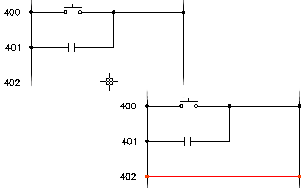
-


 の順にクリックします。 検索
の順にクリックします。 検索
- 母線と中性配線の間の任意の空間を選択して、横線を追加します。
横線を挿入するとき、現在の配線タイプがコマンド プロンプトに表示されます。これをオーバーライドするには、ホットキー「T」と入力し、[配線タイプ設定/編集]ダイアログ ボックスから新しい配線タイプを選択します。この新しい配線タイプは現在の配線タイプとなり、コマンドは横線の挿入を続行します。
回路図で位置が固定されていないデバイスがその空間にあると、挿入された新しい横線はそのデバイスに接続する線を切断しようとします。
テンプレートを使用してラダーの既定を設定する
WD_M ブロックが挿入済みのテンプレート図面を使う場合は、次の手順を実行します。
- AutoCAD Electrical ツールセット でテンプレート図面(拡張子は ".dwt")を開きます。
-


 の順にクリックします。 検索
の順にクリックします。 検索
- [図面プロパティ]ダイアログ ボックスで、[図面形式]タブをクリックします。
- [ラダーの既定]領域で適切な変更を行い、[OK]をクリックします。
- 保存してテンプレート図面を終了します。
WD_M ブロックのラダーの既定を設定する
- ¥Users¥Public¥Documents¥Autodesk¥Acade {バージョン}¥libs¥{ライブラリ}¥WD_M.dwg にある WD_M 図面を開きます。
- 属性定義の既定値を変更します。
- DLADW: ラダー幅の既定
- RUNGDIST: ラダーの横線間隔の既定
- PH3SPACE: 3 相の間隔の既定
- 保存して図面を終了します
ライン リファレンス番号の相対位置と文字サイズは、RUNGFIRST 属性定義の変更で永続的に変更できます。
- MLR ブロックの図面を表示します。¥Users¥Public¥Documents¥Autodesk¥Acade {バージョン}¥libs¥{ライブラリ}¥ にあるファイル名は次のとおりです。
- WD_MLRH.dwg: 水平の横線と垂直のラダー
- WD_MLRV.dwg: 垂直の横線と水平のラダー
- WD_MLRHX.dwg: 六角形のユーザ ブロック(水平の横線と垂直のラダー)
- WD_MLRVX.dwg: 六角形のユーザ ブロック(垂直の横線と水平のラダー)
- 目的に応じた内容に既定値を変更しますが、ここにある属性は削除しないでください。
- RUNGFIRST 属性定義の文字サイズを移動または変更します。
- 保存して図面を終了します